【step7下载】Step7(西门子plc编程软件) v5.6 中文激活版
软件介绍
step7是一款由西门子公司研发的专业plc编程软件,我们可以使用这款软件来快速完成机械电子的编程操作。step7中文版能够适用于西门子旗下多型号的工控产品,而且你可以通过这款软件来进行产品的硬件配置和参数设置,从而让你快速完成plc编程。
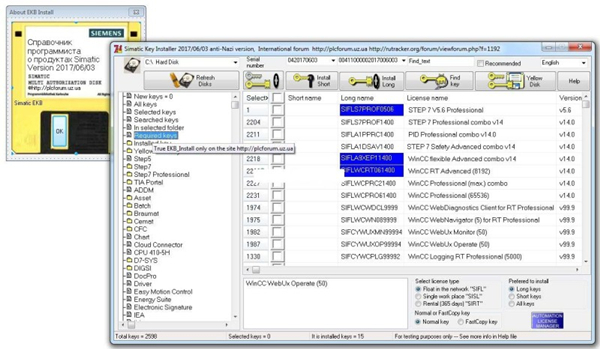
step7基本介绍
Step7是一款强大的西门子PLC编程软件。它主要用于西门子系列工控产品包括SIMATIC S7、M7、C7和基于PC的WinAC的编程、监控和参数设置,是SIMATIC工业软件的重要组成部分。Step7具有硬件配置和参数设置、通讯组态、编程、测试、启动和维护、文件建档、运行和诊断功能等强大功能。同时程序中所有的功能均有大量的在线帮助功能,用户只需用鼠标打开或选中某一个对象,按F1可以得到该对象的相关帮助。在Step7中,用户可以很方便用项目来管理一个自动化系统的硬件和软件,并可用IMATIC管理器对项目进行集中管理,它可方便地浏览SIMATIC S7、M7、C7和WinAC的数据。新版Step7基于旧版的基础上新增和增强了许多功能,比如现在用户可通过为CPU的集成PROFINET接口的程序控制的组态添加了SFB104 “IP_CONF”,以此扩展系统功能。同时它可通过添加用于启用或同步用户Web网页的SFC99 “WWW”扩展系统功能。
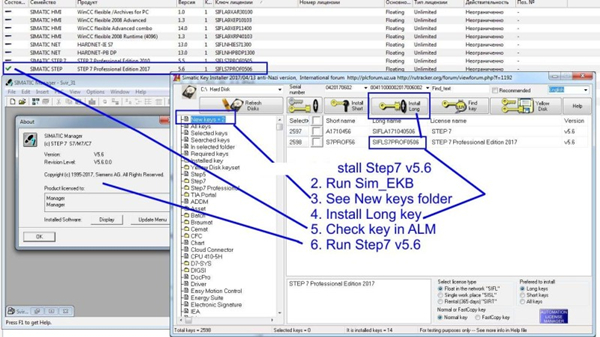
功能介绍
缩短了工程组态时间
通过创新的编程语言以及集成的各种功能和图形化组态方式
提高了调试速度
通过集成的系统诊断功能、实时跟踪功能和高性能的在线功能以及快速高效的错误定位机制
降低了停机时间
通过 Web Server和 Teleservice,快速便捷地进行远程维护和诊断
加强了投资保护性
通过重复使用各种组件、库以及程序的高兼容性

step7软件特性
一、操作系统
自V5.5版本的STEP 7起,支持操作系统MS Windows 7 Professional、Ultimate和Enterprise(标准安装)。
组态和诊断硬件
1、自V5.5版本的STEP 7起,可以从多台IO控制器创建I设备。
2、自V5.5版本的STEP 7起,可使用PROFINET共享设备功能。
3、自V5.5版本的STEP 7起,可以动态分配IP地址和设备名称。
4、自V5.5版本的STEP 7起,可以为多个域组态介质冗余。
5、自V5.5版本的STEP 7起,可以为IO设备组态等时模式。
6、自V5.5版本的STEP 7起,可以直接从”Windows开始菜单”安装硬件升级程序。
7、自V5.5版本的STEP 7起,可以管理Web服务器的用户权限。
8、自V5.5版本的STEP 7起,可以通过安全的HTTPS连接访问CPU的Web网页。
9、自V5.5版本的STEP 7起,可以为TCP连接组态保持激活时间。
10、自V5.5版本的STEP 7起,可以同时为一个以上的模块下载I&M数据(使用多项选择)。
当前操作期间的组态更改(CiR)
对STEP版本进行升级时,STEP 7 V5.4版本之前(包含V5.4)关于用于PROFIBUS的RUN模式中的硬件配置(CiR)限制不再适用于V5.5版本。
二、标准库
1、从STEP 7 V5.5版本起,通过为CPU的集成PROFINET接口的程序控制的组态添加了SFB104 “IP_CONF”,以此扩展了系统功能。
2、从STEP 7 V5.5版本起,通过添加用于启用或同步用户Web网页的SFC99 “WWW”扩展了系统功能。
3、从STEP 7 V5.5版本起,通过添加用于接收数据记录的SFB73 “RCVREC”和用于使数据记录在I设备上可用的SFB74 “PRVREC”扩展了系统功能。这些SFB仅对S7-300 CPU有效。
4、自V5.5版本的STEP 7起,扩展了带SSL-ID W#16#xy9C的系统状态列表。这分享关于已组态的工具转换器及其工具的信息。
5、自V5.5版本的STEP 7起,包括以下S7通信的FB:FB28 “USEND_E”、FB29 “URCV_E”、FB34 “GET_E”、FB35 “PUT_E”。这些FB仅用于S7-300 CPU,且仅位于通过集成PN接口的连接上。
6、自V5.5版本的STEP 7起,以下两个通过Industrial Ethernet用于开放式通信的FB有了新名称:FB 210 (原名称:”S5FW_TCP”)现称为”FW_TCP”,FB 220(原名称:”S5FW_IOT”)现称为”FW_IOT”。
三、报告系统错误
1、自V5.5版本的STEP 7起,可以选择是否在启动CPU时评估从站的状态。
2、自V5.5版本的STEP 7起,在”消息预览”、”打印”和”打印预览”对话框中显示或插入消息的附加文本。
3、自V5.5版本的STEP 7起,还可以下载在HW Config中通过”报告系统错误”生成的块
四、系统诊断
自V5.5版本的STEP 7起,有两个”十六进制格式的诊断”对话框:一个对话框用于PROFIBUS从站,另一个对话框用于PROFINET设备。
五、设置PG/PC接口
自V5.5版本的STEP 7起,无需安装附加软件即可使用USB编程器。已经在STEP 7中集成了所要求的功能。
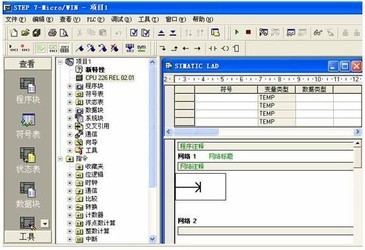
step7安装方法
解压缩安装包后打开安装包文件夹 找到如图所示的应用程序选项双击或者右击打开运行
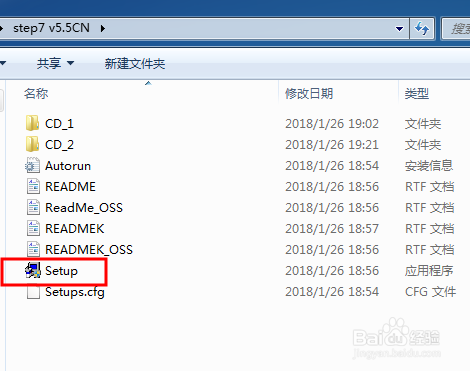
打开应用程序安装向导界面 选择要安装的语言环境后点击下一步按钮进入下一个界面
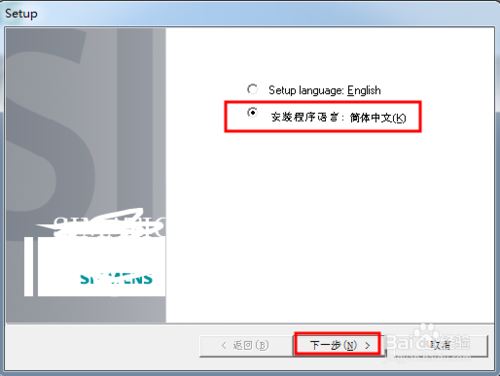
然后进入许可协议界面,认真阅读后点击我接受选项后点击下一步按钮
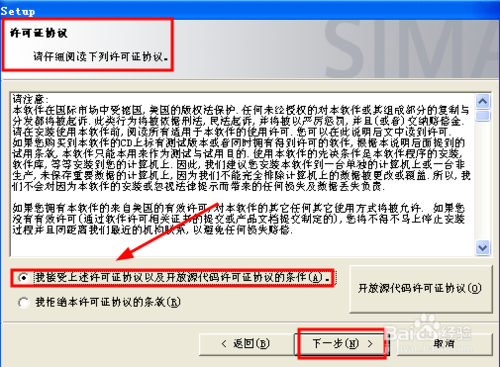
这里选择要安装的组件选项,默认全选,建议默认即可
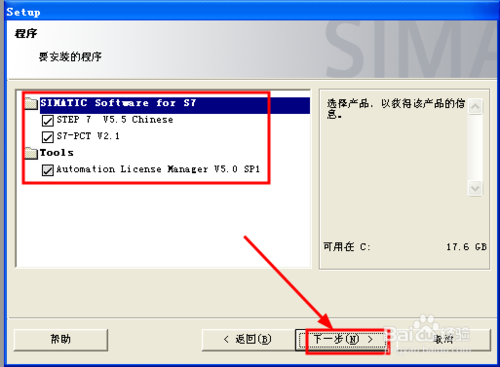
然后这里是系统设置,就是安装过程中将对系统进行如下的更改,其实每个软件都要修改创建自己的索引项等信息修改的哦,勾选我同意继续
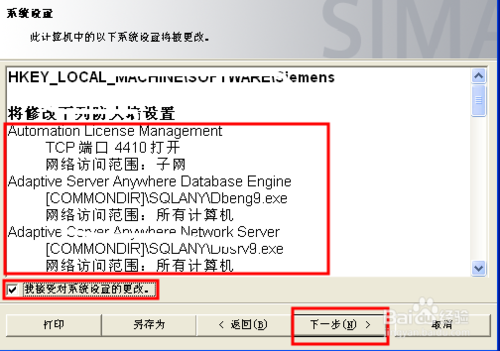
然后会进行系统所需基本要求插件的安装过程
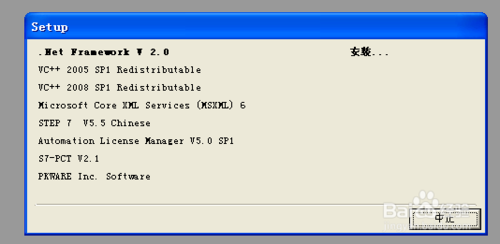
然后开始安装 如图所示的 点击右下角的下一步按钮继续安装
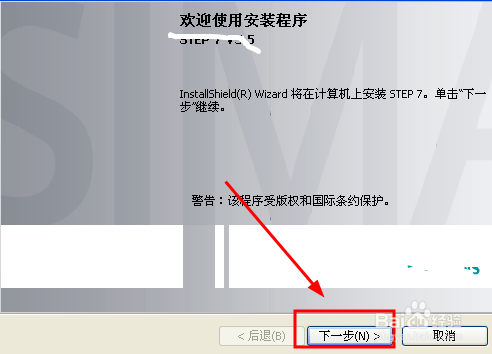
这里是说明文件界面可以点击如图所示的按钮进行阅读,然后点击下一步
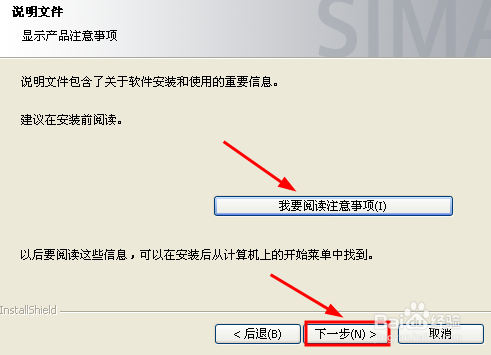
在用户信息界面 输入用户名等信息后点击下一步按钮
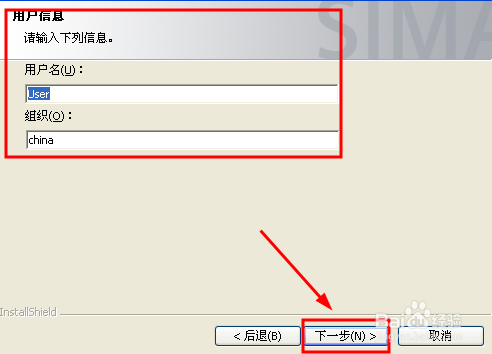
这里选择安装类型 选择典型安装就是默认安装即可 然后点击更改按钮修改目录路径
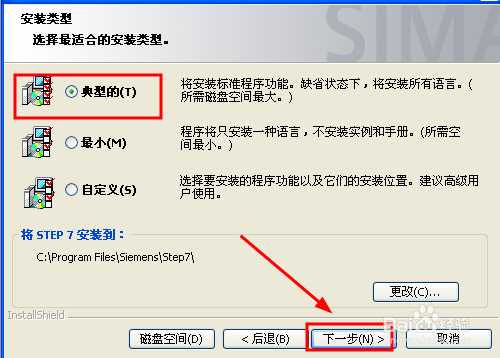
选择安装程序的语言,根据你的情况更新 点击下一步
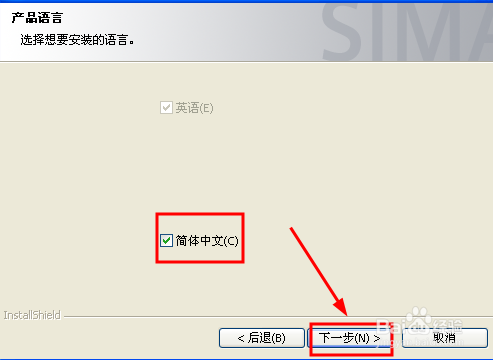
这里是展示的安装的信息设置,无误后点击安装按钮进行安装
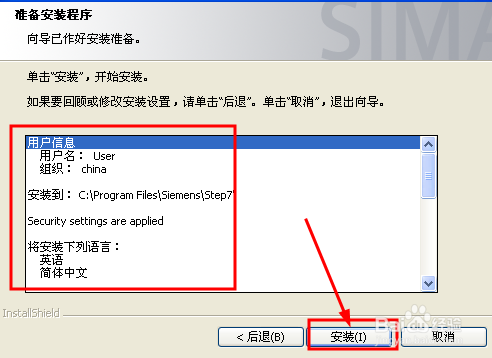
安装完成后要重启计算机哦,也可以选择稍后重启,重启完成后即可开始使用了。
step7使用说明
1.安装好STEP7之后会出现三个图标,如下图所示
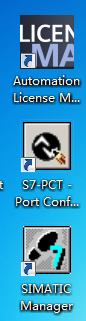
2.SIMATIC Manager就是STEP7编程界面,如下图所示,打开后,大家会看到软件自动弹处一个对话框,这个对话框就是工程建立的提示,一般可以通过此方法建立一个新工程。
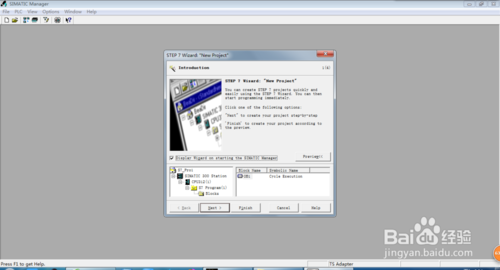
3.点击NEXT,出现如下图,此时需要CPU name需要选择与其对应S7-300/S7-400 PLC的CPU型号一样。MPI不需要改变。
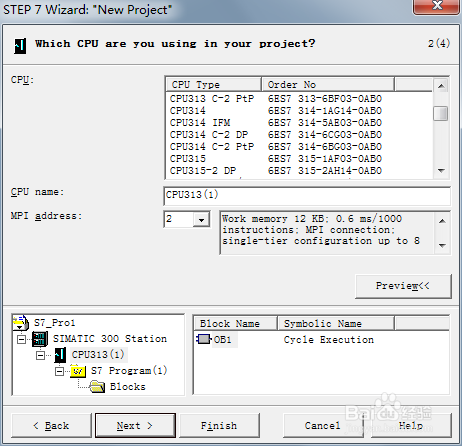
4.点击NEXT,出现如图,其中Blocks下拉框中,可以选择OB块,根据需要选择OB1以及OB100,通常只需要用到OB1。而Blocks下拉框下面是编程语言的选择,此时需要注意,我在这里选择的是梯形图语言也就是LAD,根据自己需要选择语言。
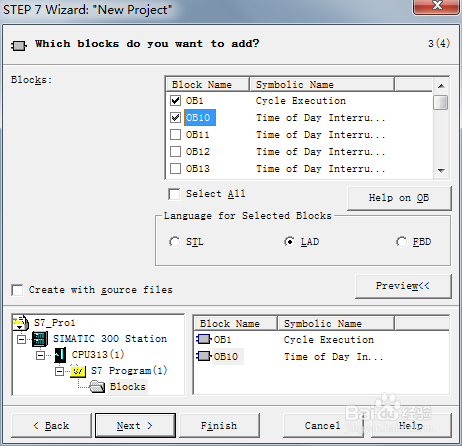
5.点击NEXT,然后FINISH,一个新的工程项目就成功建立了。出现如下工程界面。
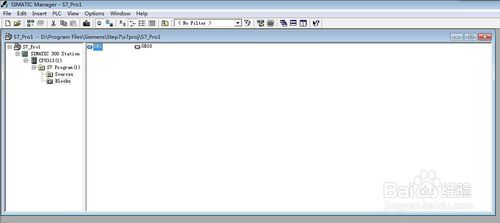
6.根据编程需要首先,是“硬件组态”,点击SIMATIC 300 Station,右边对话框中双击Hardware,就可以进行硬件组态了。
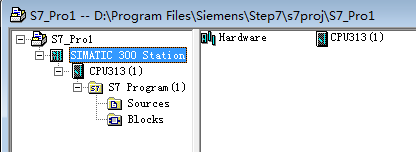
7.硬件组态需要根据用到的PLC进行组态的。根据PLC所有模块的型号和排列顺序,在硬件组态对话框的右边进行各个模块的添加。组态完成之后,点击确定~~~注意:若只是进行仿真,可以跳过硬件组态这一步骤。
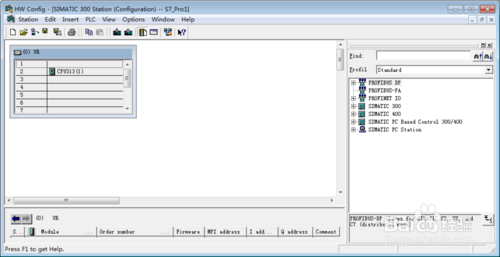
8.然后需要进行“地址分配表”的设定。点开S7 Program—双击Symbols
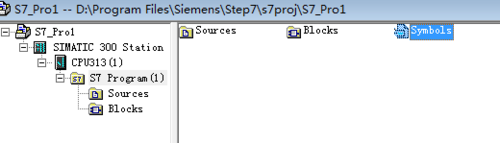
9.弹处地址分配表,此表主要是对编程地址和名称的定义。如图,我定义了一个输入I 1.0,和一个输出Q 4.0,并且定义了名称。当所有地址分配好之后,保存,并退出。
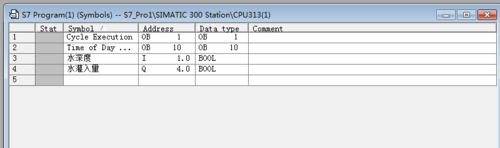
10.此时选择Blocks—双击OB1块,打开LAD编程界面。
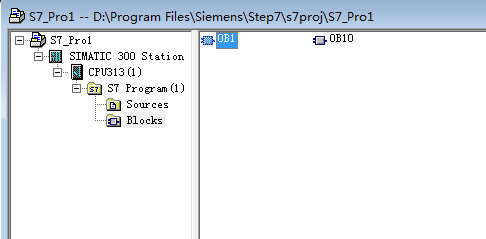
11.编程界面中,左边是各个功能块和开关符号的添加、以及新网络的添加。根据自己的需要可以进行各种程序的编程。需要注意的是:若程序有错误,保存OB块时会提醒,编程对话框也会在下面提示;第二,OB100仅仅能实现扫描功能,若不需要可以不添加。
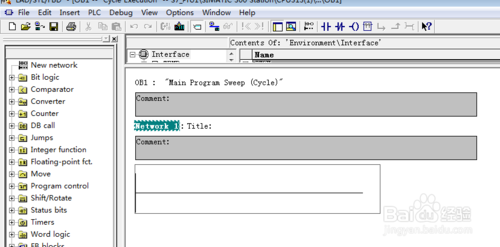
step7常见问题
一、如何清除信息”Error401: string variable is not large enough for string”?
1.如果在刚开始安装STEP 7,出现消息”Error 401: string variable is not large enough for string”,在控制面板中,打开”系统属性” 并选择 “高级” 标签。在打开的对话框中点击 “环境变量” 按钮。
2.检查系统变量中的”Path”。该变量不能包含”%path%”。如果包含可以通过”编辑系统变量”功能进行清除。
3.之后选择OK保存对话框设置并重启PC安装STEP 7
二、当出现”NCM PC Manager is already installed”消息时,如何安装STEP7?
当PC上安装了SIMATIC WinCC V6时,STEP 7的安装会出现该消息并中止安装过程,此时必须卸载NCM PC软件。在控制面板中,打开”Software”对话框,选择”添加删除程序” 标签。选中”NCM PC Software”,然后单击 “Remove” 按钮执行卸载。在重新启动STEP 7安装程序之前,必须重启PC
三、如何安装丢失的语言?
1.安装任何丢失的语言都是行不通的。为了找回丢失的语言,必须重新安装 STEP7。卸载和安装 STEP7 与任何选件包是独立的。这样,在安装 STEP7 时无需移除选件包。
2.如果已进行过多语言安装,建议无论如何都要重新安装选件包,因为在这种情况下选件包并没有与语言一起安装过。
3.如果在安装 STEP7 的过程中出现任何异常,建议完全卸载STEP7并重新安装
四、为什么安装STEP 7软件时会在起始画面处停止并且无法关闭?
1.原因1:可能执行了双重监控和 ELSA 显卡的”Deskman.exe” 程序
解决办法:
若已安装软件工具,那么启动任务管理器,中止 “Deskman.exe” 任务。之后应该可以安装STEP7
2.原因2:无PC管理员权限
注意:
要安装STEP 7,必须具有 Windows2000/XP/NT 的管理员权限(用户权限)
五、如果安装时STEP 7的选择窗口是空的,在此情况下,如何通过USB安装STEP7?
复制STEP 7 CD的内容到硬盘中,并从硬盘启动安装。必须完全安装STEP 7软件光盘,因为在安装过程中,”Rasetup.log” 文件中会产生一列*.ssf条目。如果硬盘上的列表与新产生的列表不匹配,选择窗口将会是空的
六、为什么当SIMATIC Manager打开时,STEP 7软件会停止运行?
检查任务管理器中是否有程序状态信息。如果没有,STEP 7可能没有安装在推荐目录中
解决办法:
卸载STEP 7 ,在默认的路径 [DRIVE]:\SIEMENS 下安装STEP 7和所有的S7软件包
七、为什么不能使用特殊字符命名文件、文件夹和项目?
特殊字符一定不能用于文件、文件夹以及项目的命名,因为如果这样,在安装 SIMATIC 软件时 STEP7 的路径将不会被识别。同样要避免采用句点的名字,例如,“D:\Programs.\…”.。更多有用的信息请参照文件 README.RTF 第 6.2 章节。
八、为什么某些软件产品在安装菜单中显示为灰色(例如,Step7、License Manager)?
SIMATIC软件安装时将检查计算机中已经安装的软件版本。例如,如果 STEP 7 V5.4 SP4已经安装到计算机里,那么它的安装文件将不能被选择并且变为灰色
下载仅供下载体验和测试学习,不得商用和正当使用。
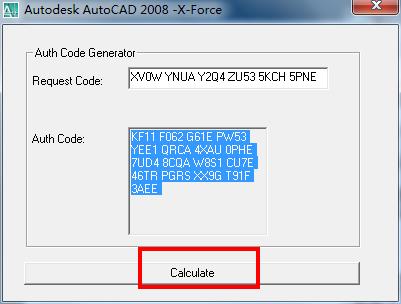
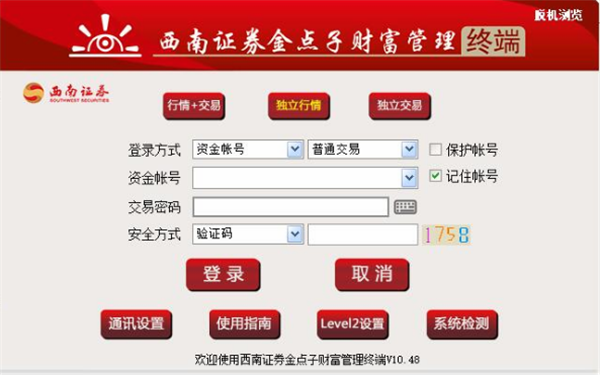
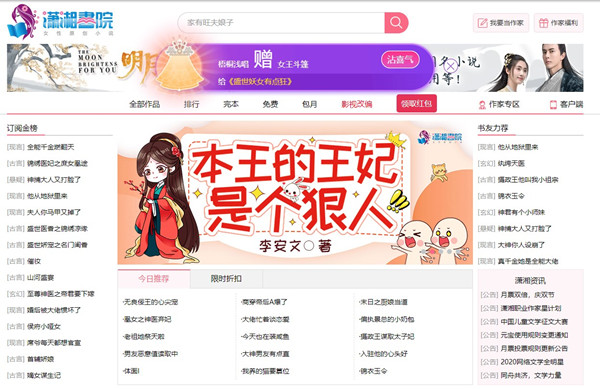
发表评论